Spôsob aktualizácie vašej verzie jadra Linuxu na Debiane 10:
Pri aktualizácii verzie jadra Linuxu na Debian 10 musíte vykonať nasledujúce štyri kroky:
Krok 1: Kontrola aktuálnej verzie jadra v Debiane 10:
Najskôr by ste mali skontrolovať aktuálnu verziu jadra nainštalovaného na vašom systéme Debian 10 a overiť, či bola aktualizovaná alebo nie neskôr. Ak chcete skontrolovať aktuálnu verziu jadra v Debiane 10, musíte spustiť príkaz uvedený nižšie:
$ uname -sr
Momentálne nainštalovaná verzia jadra v našom systéme Debian 10 je Linux 4.19.0-9-amd64, ako je znázornené na nasledujúcom obrázku:

Krok 2: Aktualizujte svoj systém Debian 10:
Pred aktualizáciou verzie jadra musíte tiež aktualizovať svoj systém Debian 10. Váš systém vyhľadá dostupné aktualizácie pre jadro a ich aktualizáciou ich označí na inštaláciu. Svoj systém Debian 10 môžete aktualizovať pomocou nižšie uvedeného príkazu:
$ sudo apt-get aktualizácia
Po aktualizácii všetkých potrebných balíkov vo vašom systéme Debian 10 tento príkaz ukončí svoje vykonávanie, ako je to znázornené na nasledujúcom obrázku:
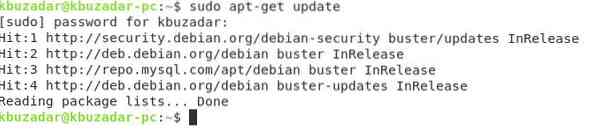
Krok 3: Aktualizácia jadra v Debiane 10:
Teraz sa môžeme konečne pokúsiť inovovať našu verziu jadra Linuxu na Debian 10 pomocou nižšie uvedeného príkazu:
$ sudo apt-get dist-upgradePoužili sme parameter „dist“ s príkazom „upgrade“ na inteligentné riadenie procesu upgradu inštaláciou požadovaných balíkov a súčasným odstránením nepodstatných.

Počas vykonávania tohto príkazu budete požiadaní o potvrdenie tejto akcie, pretože to zaberie vo vašom systéme nejaké ďalšie miesto. Proces gradácie môžete potvrdiť stlačením klávesu „Y“ a následným stlačením klávesu Enter, ako je to znázornené na nasledujúcom obrázku:
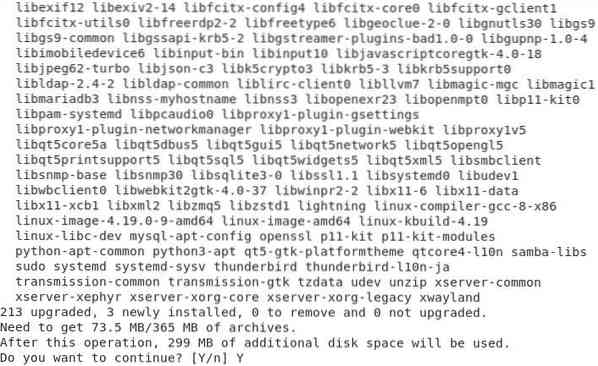
Po dokončení procesu aktualizácie bude tiež aktualizovaná verzia jadra Linuxu na vašom systéme Debian 10.
Krok 4: Overte aktualizáciu verzie jadra v Debiane 10:
Ak chcete skontrolovať, či je verzia jadra vo vašom systéme Debian 10 aktualizovaná alebo nie, môžete znova spustiť príkaz „uname -sr“ a budete si môcť všimnúť zmenu verzie jadra z predchádzajúceho času. V našom prípade sme však už mali najnovšiu verziu jadra nainštalovanú v našom systéme Debian 10. Preto sme ho nemohli ďalej upgradovať a dostali sme rovnakú verziu jadra ako výstup príkazu „uname -sr“, ktorý sme dostali skôr. Toto je zobrazené na obrázku nižšie:

Záver:
Prejdením postupu popísaného v tomto článku môžete pohodlne upgradovať verziu Linuxového jadra v Debiane kedykoľvek, kedykoľvek budete chcieť. Dôrazne sa odporúča, aby ste tento proces v pravidelných intervaloch opakovali pre správne fungovanie systému Debian 10.
 Phenquestions
Phenquestions


